計算問題を作成するにはどうすればいいですか?
新規または既存のテストに計算問題を追加することができます。計算問題では、毎回値が変化する変数に基づいて、テストごとに新しい答えを計算します。
テスト・クイズへ移動します。
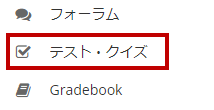
サイトのツールメニューから、テスト・クイズツールをクリックします。
設問の点数を設定します。

この問題の点数を入力してください。。
ヒント:テストのすべての問題の合計点数は、成績簿におけるテストの得点と同じになることに留意してください。 従って、あなたのテストを合計100点にしたい場合、それに応じて、問題に点数を割り当てる必要があります。
問題の点数の表示有無を設定します。

学生がテストを受けている間、点数を表示する場合、デフォルトのはいのままにしておきます。学生に問題の点数を表示したくない場合は、いいえを選択します。
Extra Credit(任意)

このオプションを選択すると、問題をExtra Creditとしてマークすることができます。これはこの問題の点数はテストの「合計点」としてカウントされないことを意味し、 この問題をスキップしたり、不正解であっても減点されることはありません。しかし、正しく解答したユーザにはテストで獲得した合計点数に加え、この問題の点数が加算されます。
問題文を入力します。
付属のテキストボックスに問題文を入力します。これは変数および数式プレースホルダを含む、学生に表示される情報です(下記の例を参照してください)。
変数:この問題で使用する変数を以下のように定義してください。問題文中の参照は、中括弧で囲んでください(例:{x})。変数名は英数字ですが、必ず英字で始めてください。
例:ケビンは{x}個のリンゴを持っている。ジェーンは{y}個食べます。ケビンは今何個持っていますか?{{z}}
公式:学生の入力ボックスの表示位置を定義するために、公式名を二重中括弧(例 {{y}})で囲んでください。公式名は英数字ですが、必ず英字で始めてください。
例:次の式を解いてください。COS({a}) * ({c} - {b}) = {{z}}
次のことに留意してください。
- 許容誤差を定数(0.01)または回答に対するパーセンテージ(1.5%)で定義することができます。(デフォルトは0.01です)
- 変数や計算式は小数をサポートします。デフォルトは3です。
- 有効な演算子は「+ - * / ^ !# ( ) 」になります。
- 以下の数学関数を使用することができます。SIN、COS、TAN、ASIN、ACOS、ATAN、ABS、EXP、SIGN、SQRT、LOG10、LOG、およびLN。
- PI(3.14...) と e(2.718...) という2つの組み込み定数があります。これらを式表現で使用できます。
- 変数と公式は同じ名前にできません。
- 有効な数学関数と演算子の全一覧は、https://mathparser.org/mxparser-math-collection/をご覧ください。
注)リッチテキストエディタを使用して問題文を入力したい場合は、ハイパーリンクのリッチテキストエディタの表示(および文字カウント)リンクをクリックすると、エディタが起動します。
変数の範囲を定義します。

すべての変数の最小値、最大値、小数点以下の桁数を変更し、有効な値の範囲を定義します。
公式を入力します。
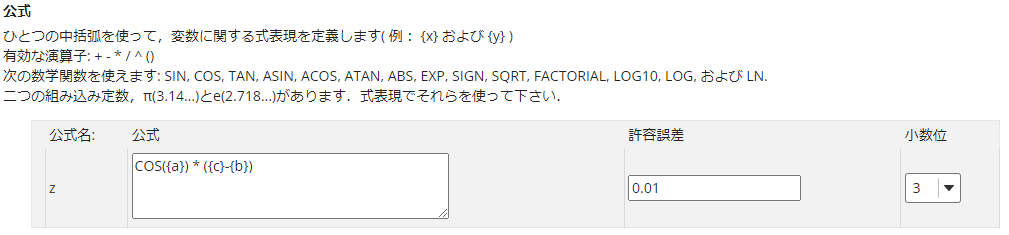
各計算式の公式を入力し、必要な場所に変数を挿入します。
添付ファイルを追加します。(任意)
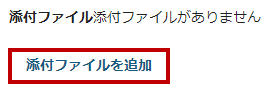
添付ファイルを追加をクリックして、添付ファイルを参照・選択します。
パートに割り当てます。(任意)

テストに複数のパートがある場合、この問題を別のパートに割り当てることができます。
問題プールに割り当てます。(任意)

既存の問題プールがあり、この問題をプールにコピーする場合は、ここでプール名を選択します。
正解・不正解のフィードバックを追加します。(任意)
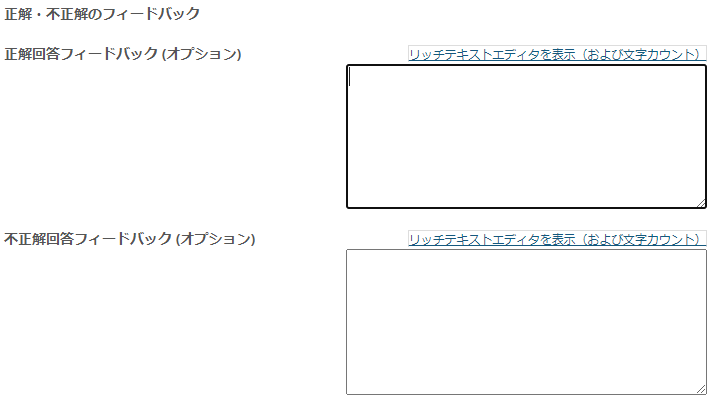
フィードバックは、特定の問題が採点された後、学生が確認できるテキストです。必要に応じて正解および不正解に対して、フィードバックを表示することができます。
注)リッチテキストエディタで編集する場合は、ハイパーリンクをクリックするとフルメニューが表示されます。
「保存」をクリックします。
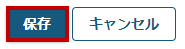
保存をクリックして、問題を保存します(キャンセルで破棄します)。





